【摘要】:对于ERM系统,我们可以创建6个不同的登录ID和对应的用户ID:① 采购经理PURM;② 采购员PURP;③ 仓库经理WHM;④ 库管员WHP;⑤ 分店经理CSM;⑥ 营业员CSP。展开“数据库”和“ERM”,点击“用户”,右键单击“PURM”行,选择“管理权限…”,进入如图9-10所示的用户属性窗口。
9.2.3 创建登录ID和用户ID
对于ERM系统,我们可以创建6个不同的登录ID和对应的用户ID:① 采购经理PURM;② 采购员PURP;③ 仓库经理WHM;④ 库管员WHP;⑤ 分店经理CSM;⑥ 营业员CSP。也可以用系统默认的sa登录ID 。
(1)创建登录ID
■ 进入“企业管理器”操作界面,如图9-6所示。展开“安全性”,右击“登录”,选择“新建登录(L)…”,进入如图9-7所示的登录属性窗口。

图9-6
■ 在登录属性窗口的“常规”和“数据库访问”选项卡中,设置相关内容,如图9-7、
9-8所示。此时,自动创建了用户ID“PURM”。

图9-7

图9-8
(2)为用户ID分配操作权限
■ 进入“企业管理器”操作界面,如图9-9所示。展开“数据库”和“ERM”,点击“用户”,右键单击“PURM”行,选择“管理权限(P)…”,进入如图9-10所示的用户属性窗口。

图9-9
■ 在用户属性界面,选择用户“PURM”对表、视图、存储过程的操作权限,如图9-10所示。
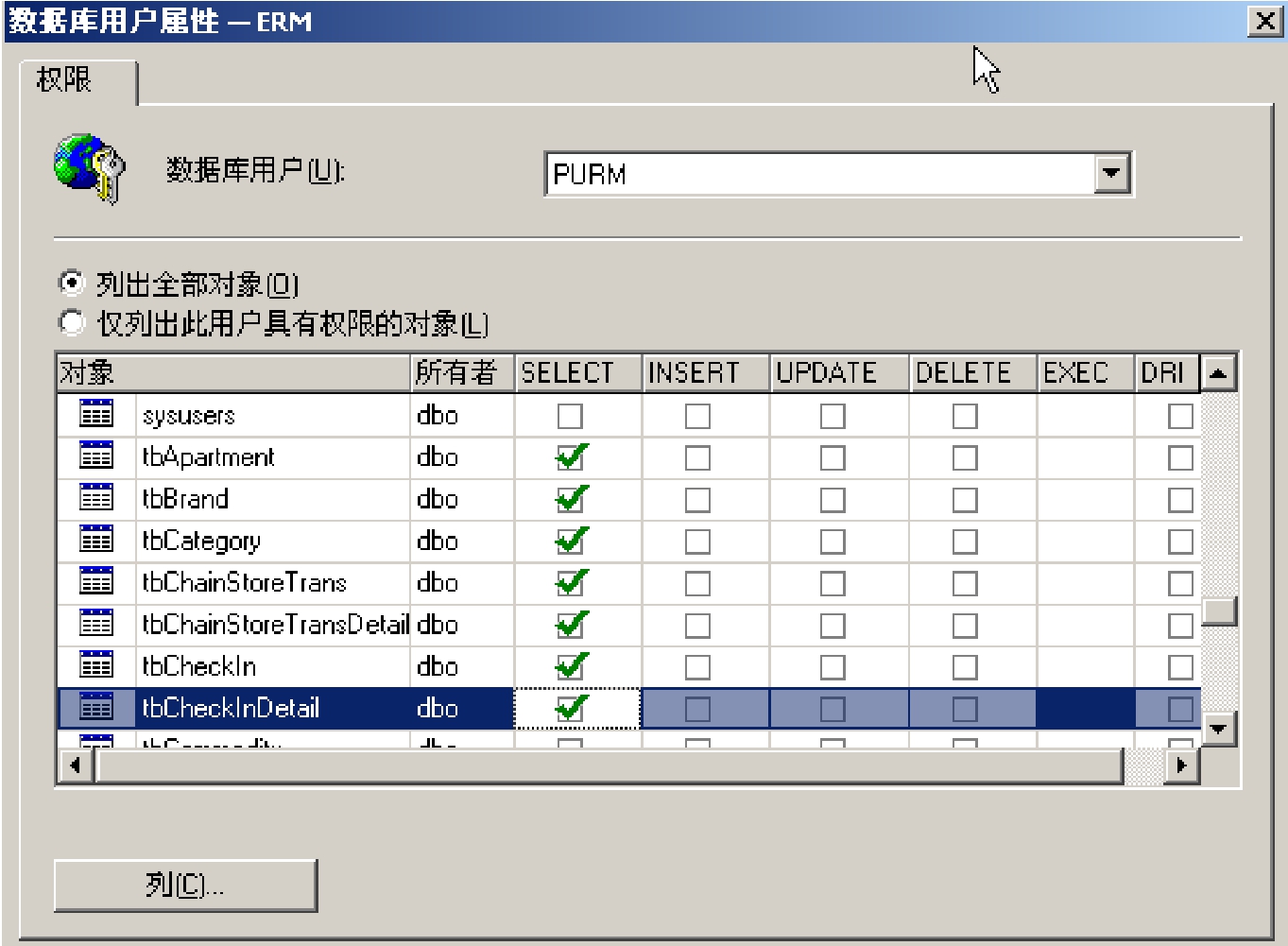
图9-10
免责声明:以上内容源自网络,版权归原作者所有,如有侵犯您的原创版权请告知,我们将尽快删除相关内容。
















